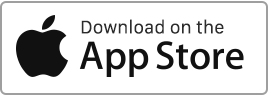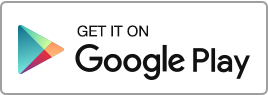In questa sezione, puoi gestire i tuoi modelli di documenti personalizzati, come i modelli di contratto di locazione o i modelli di documenti di garanzia. I modelli che crei sostituiranno i modelli automatici predefiniti. Quando crei un modello personalizzato, questo sostituisce il modello predefinito dello stesso tipo fornito da Rentila. Hai la possibilità di eseguire le seguenti azioni:
Senza categoria
Regole di ripartizione delle spese
Configurazione delle regole di ripartizione delle spese di servizio Puoi aggiungere più proprietà associate con la funzione Edificio e specificare la regola di ripartizione per la distribuzione delle spese di servizio. Hai la possibilità di indicare una percentuale o utilizzare una frazione, ad esempio, 100/1000. Esistono due tipi di regole di ripartizione delle spese: Quando aggiungi una proprietà, nella scheda “Edifici”, puoi scegliere la regola di ripartizione generale per le spese di servizio generali. Nella scheda “Criteri di ripartizione delle spese” (seleziona l’Edificio/ gruppo e vai su modifica per visualizzare la scheda), hai l’opportunità di aggiungere diverse regole di ripartizione Leggi di piú
Personalizza i documenti con il tuo logo
Hai la possibilità di personalizzare alcuni documenti generati automaticamente da Rentila (come ricevute, avvisi di pagamento, fatture, ricevute e alcuni modelli di lettere) e aggiungere il tuo logo andando nella sezione “Mio Account”. Per i locatori aggiunti nella sezione “Locatori Multipli”, ciascuno può avere anche il proprio logo. Per modificare il piè di pagina, vai alle sezioni “Mio Account” e “Impostazioni”.
Ricrea i pagamenti dei canoni
Se non riesci a trovare un affitto o un deposito cauzionale nella sezione “Finanze”, hai la possibilità di ricrearli. Prima di procedere, verifica quanto segue nella locazione: Se tutto sembra in ordine, vai alla sezione “Locazioni” e clicca sull’azione “Ricrea i pagamenti”. Il sistema creera quindi i pagamenti, siano essi affitti o depositi cauzionali. Hai anche la possibilità di aggiungere manualmente un affitto dalla sezione “Finanze” utilizzando l’opzione “Aggiungi entrata” del tipo “Pagamento Canone di Locazione”. Buono a sapersi: quando ricrei i pagamenti dei canoni, questi non modificheranno gli affitti esistenti. Il comando creerà solo gli affitti mancanti, in conformità Leggi di piú
Cataloghi
In questa sezione, puoi gestire gli arredi per ciascuna delle tue proprietà e contratti di locazione. Il catalogo è un elemento essenziale delle locazioni arredate. Include una descrizione dettagliata dello stato e un elenco completo degli elementi di arredamento, compresi mobili, stoviglie, elettrodomestici e decorazioni. Puoi eseguire le seguenti operazioni: Hai la possibilità di filtrare i dati utilizzando vari criteri (locatore, proprietà). Modello di Inventario di Arredamento Quando crei un nuovo catalogo in Rentila, il software genera automaticamente un modello di documento precompilato. Puoi visualizzare l’anteprima di questo modello nel modulo di creazione e modifica del catalogo degli arredi. Inoltre, Leggi di piú
Creare, modificare o eliminare un modello di messaggio di sistema
Creare un modello di messaggio di sistema Per creare un modello di messaggio di sistema automatico (invito inquilino, invito candidato, promemoria assicurazione casa, ecc.), segui questi semplici passaggi: Vai alla sezione “Il mio account”, quindi clicca su “Messaggi di sistema” e infine sul pulsante “Nuovo modello”. Quando crei un modello personalizzato, questo sostituirà il modello predefinito impostato da Rentila. Per ciascuna proprietà, puoi creare solo un modello per tipo di messaggio. Per ciascun modello, puoi inserire le seguenti informazioni: Quando personalizzi un modello, hai l’opportunità di modificare i seguenti elementi: Tags Hai l’opportunità di utilizzare le Tags predefinite, disponibili a Leggi di piú
Come contattare il supporto?
Come contattare il supporto? Puoi contattare il nostro team di supporto tramite chat. Per farlo, clicca sull’icona della chat situata nell’angolo in basso a destra della pagina. Puoi anche contattarci via email all’indirizzo contact@rentila.com. Ti preghiamo di notare che attualmente non offriamo supporto telefonico. Il nostro team di supporto ti risponderà il prima possibile. Come formulare la tua richiesta? Quando contatti il nostro supporto, è consigliabile fornire una descrizione dettagliata del tuo problema, possibilmente accompagnata da screenshot o un video. Ti preghiamo inoltre di specificare: Questo ci aiuterà a comprendere meglio la tua situazione e ad assisterti in modo efficiente.
Creare, modificare e eliminare un Inquilino
Creare un inquilino Per aggiungere un inquilino, segui questi semplici passaggi: Vai alla sezione “Inquilini” e poi clicca su “Nuovo Inquilino”. Per ogni inquilino, puoi inserire le seguenti informazioni: Alcune di queste informazioni saranno incluse nei contratti precompilati (con i tag dinamici). Importazione degli inquilini Hai la possibilità di importare più inquilini utilizzando un file in formato CSV, Excel o Open Office. Utilizza i seguenti modelli per effettuare l’importazione: Invitare il tuo inquilino Puoi concedere l’accesso al software al tuo inquilino, permettendogli di accedere all’area riservata agli inquilini, scaricare le ricevute di affitto e gestire il proprio account. Se desideri Leggi di piú
Invio della ricevuta di affitto al tuo inquilino
Inquilini Invitati e Connessi a Rentila Invio automatico dell’avviso di affitto dovuto Gli inquilini che sono invitati, connessi e hanno accesso a Rentila ricevono automaticamente una notifica via email (questa opzione può essere abilitata/disabilitata nel file del contratto di locazione) non appena il loro affitto viene generato nella sezione “Finanze”. L’email contiene un link diretto per scaricare il documento, l’avviso di affitto dovuto o la ricevuta di affitto. Gli inquilini che non sono connessi e che non hai invitato non ricevono email automatiche da Rentila. Invio manuale della ricevuta di affitto o dell’avviso di affitto dovuto Una volta che il Leggi di piú
Prenotazioni
In questa sezione, puoi gestire le tue prenotazioni e i contratti di locazione breve. Puoi eseguire le seguenti operazioni: Hai la possibilità di filtrare i record utilizzando vari criteri (come proprietario, proprietà). Puoi esportare i tuoi record utilizzando l’azione “Esporta” situata in fondo alla tabella.
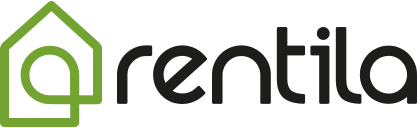
 Usa Rentila, consuma meno carta e fa la tua parte per l’ambiente. Per evitare la deforestazione e ridurre il consumo di carta.
Usa Rentila, consuma meno carta e fa la tua parte per l’ambiente. Per evitare la deforestazione e ridurre il consumo di carta.